Amazon є однією з провідних платформ для онлайн-покупок, де представлено широкий спектр товарів. Мільйони користувачів здійснили мільярди покупок на цьому сайті. Однак, з різних причин, іноді виникає потреба приховати конкретні замовлення зі свого профілю на Amazon. Якщо ви ставите собі питання, як це зробити, ви потрапили за адресою! У цій статті ми детально розглянемо процес приховування замовлень у додатку Amazon та відповімо на інші пов’язані питання.
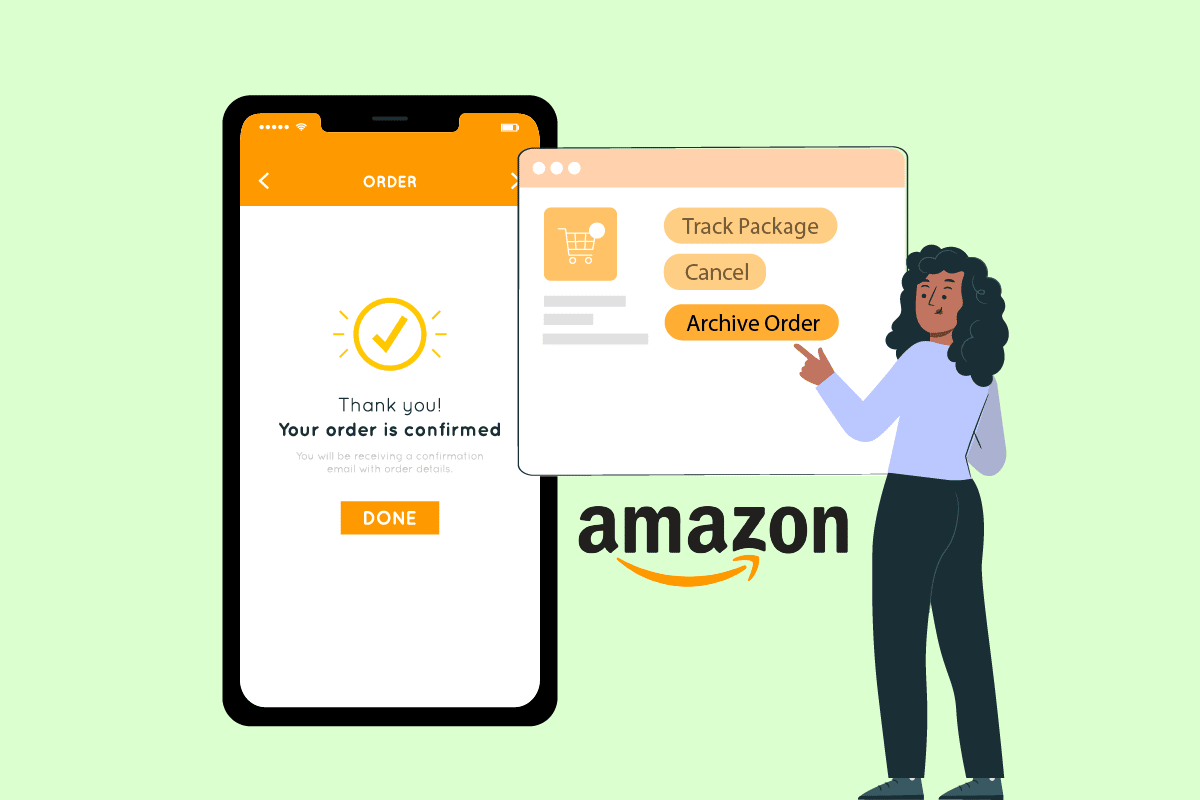
Як приховати свої замовлення на Amazon?
Ви можете заархівувати свої попередні замовлення на Amazon, щоб вони не відображалися у вашій звичайній історії замовлень, але є певні умови. Продовжуйте читати, щоб дізнатися про ці умови та кроки, які потрібно виконати.
Чи можливо приховати замовлення на Amazon? Чи можна це зробити в додатку?
Так, замовлення можна приховати на вебсайті Amazon, але ця функція недоступна в мобільних додатках для Android або iOS. Для цього вам потрібно скористатися веб-браузером на вашому смартфоні або комп’ютері. Приховування замовлень через браузер на телефоні вимагає перемикання сторінки в режим “для настільного комп’ютера”, оскільки лише в цьому режимі відображається опція архівування замовлень.
Інструкція з приховування замовлень на Amazon
Замовлення на Amazon архівуються, що переміщує їх зі звичайної історії замовлень до архівного розділу. Важливо зазначити, що ця операція можлива тільки через веб-браузер в режимі настільного комп’ютера. Щоб заархівувати замовлення, виконайте наступні кроки:
Примітка: Нижче описано дії, використовуючи браузер Google Chrome на пристрої Android. Якщо ви використовуєте інший браузер, переконайтеся, що його налаштування сторінки відповідні, перш ніж виконувати ці кроки.
1. Запустіть веб-браузер на своєму смартфоні та перейдіть на сторінку авторизації Amazon.
2. Увійдіть у свій обліковий запис Amazon, використовуючи електронну пошту або номер телефону та пароль.
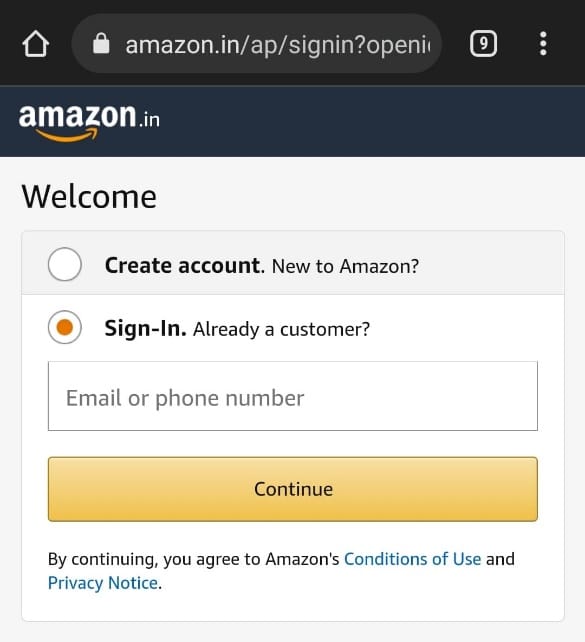
3. Після входу натисніть на іконку з трьома крапками у верхньому правому куті вашого браузера.

4. Оберіть опцію “Сайт для настільного комп’ютера”, щоб переглядати Amazon у відповідному режимі.

5. Далі, у верхньому правому куті сторінки натисніть “Повернення та замовлення”.
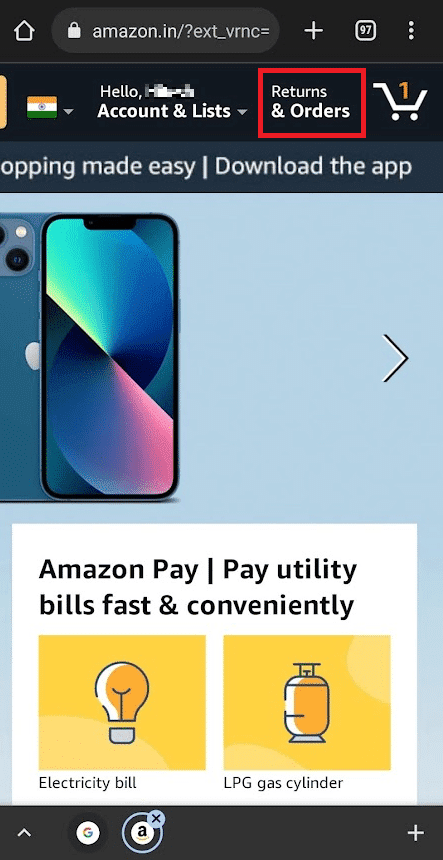
6. Знайдіть замовлення, яке ви хочете приховати, та виберіть “Архівувати замовлення” для нього.

7. З’явиться підтверджувальне вікно; натисніть “Архівувати замовлення” ще раз.
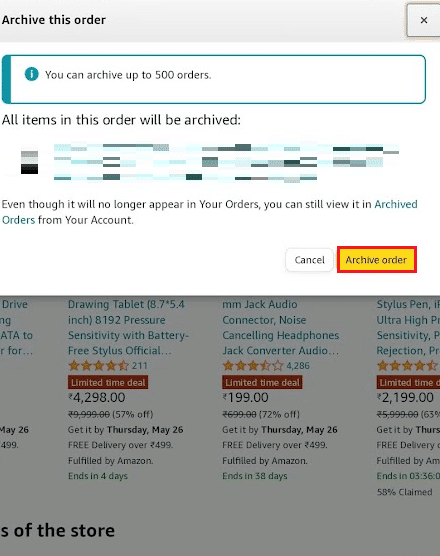
Як приховати конкретне замовлення на Amazon через додаток?
Як ми вже згадували, конкретні замовлення можна заархівувати лише через настільну версію сайту. Ось інструкція:
1. Відкрийте браузер на вашому телефоні та перейдіть на сторінку входу в Amazon.
2. Введіть свої дані (електронну пошту або номер телефону та пароль), щоб авторизуватися у своєму обліковому записі.
3. Натисніть на іконку з трьома крапками у верхньому правому куті вікна браузера.

4. Активуйте “Сайт для робочого столу”, щоб переглядати сторінку як на комп’ютері.
5. Перейдіть до “Повернення та замовлення”, а потім оберіть “Архівувати замовлення” для потрібного замовлення.

6. Натисніть “Архівувати замовлення” для остаточного підтвердження.
Чи можна видалити або приховати замовлення Amazon?
Ви можете лише приховати/архівувати замовлення, але не видалити їх. Заархівовані замовлення не відображаються на звичайній сторінці історії замовлень. Ви можете скористатися інструкціями, наведеними вище, щоб дізнатися, як архівувати замовлення. Якщо вам потрібно буде переглянути або повернути замовлення, ви зможете знайти їх у архівному розділі.
Як приховати історію замовлень у додатку Amazon?
Наразі не існує прямої функції приховування історії замовлень у мобільному додатку Amazon. Однак, ви можете використовувати функцію архівування замовлень, про яку ми вже говорили, щоб перемістити їх з вашої історії замовлень. Інструкцію, як архівувати замовлення, ви знайдете вище.
Як приховати замовлення Amazon на Echo?
Ви не можете приховати замовлення Amazon безпосередньо через Echo/Alexa. Єдиний спосіб – це архівувати їх вручну через вебсайт Amazon. З іншого боку, ви можете вимкнути сповіщення про замовлення на Echo/Alexa, виконавши наступні кроки:
1. Запустіть програму Alexa на вашому смартфоні.
2. Натисніть на вкладку “Більше” в нижньому правому куті екрана.
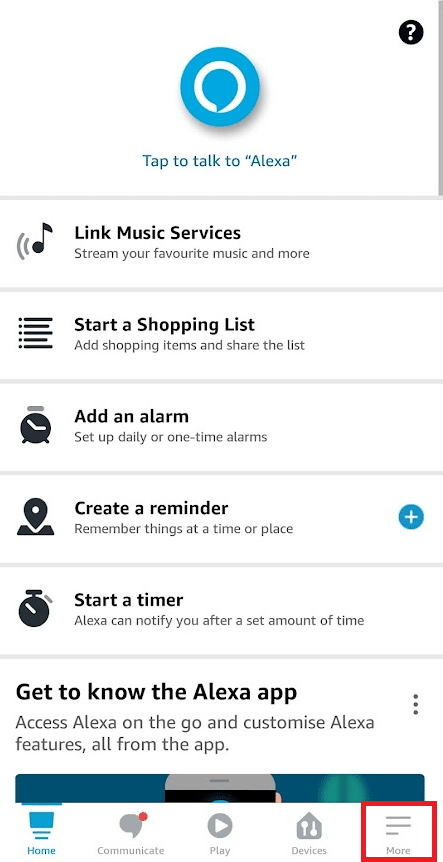
3. Виберіть “Налаштування”.
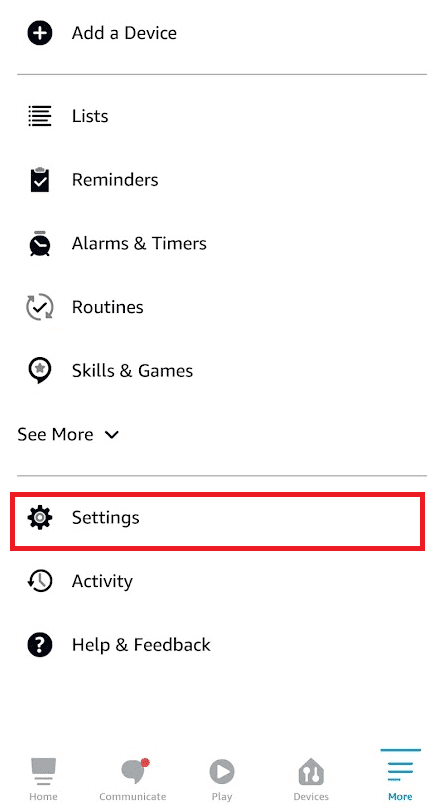
4. Перейдіть до “Сповіщення”.
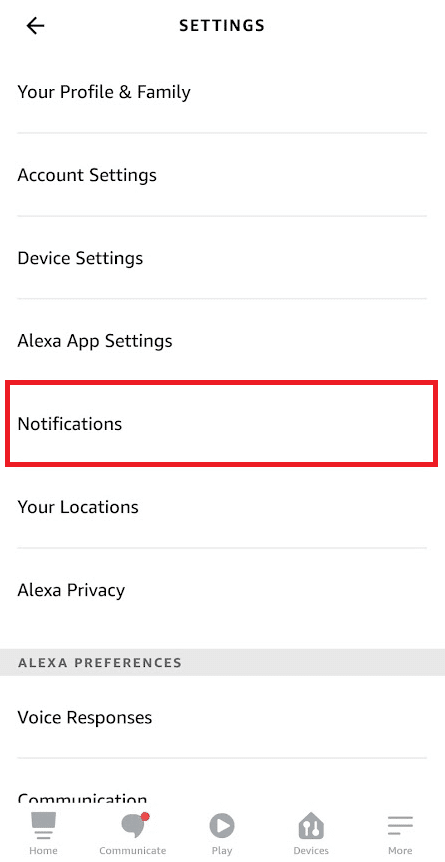
5. Натисніть “Покупки на Amazon”.
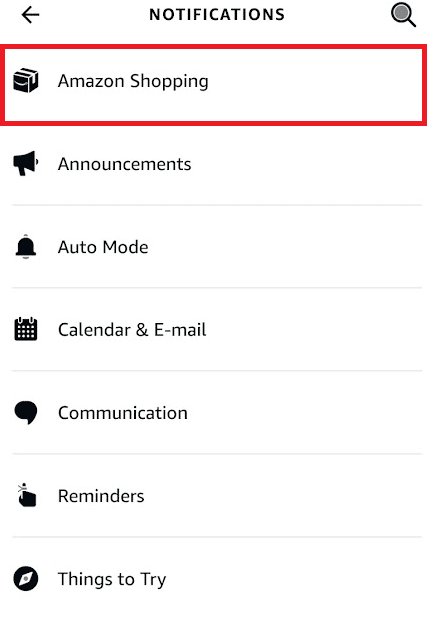
6. У розділі “Нехай Alexa говорить або показує назви замовлених товарів”, вимкніть опцію “Для товарів в оновленнях доставки”.
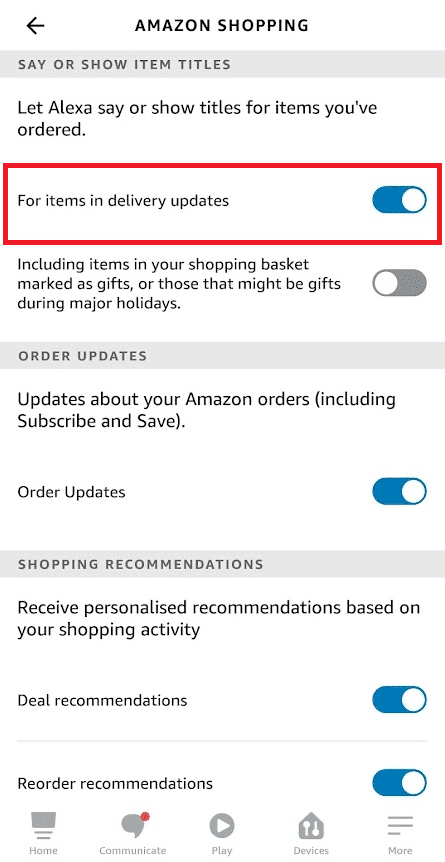
Як приховати замовлення Amazon на iPhone?
Метод приховування замовлень на iPhone та Android ідентичний. На обох типах пристроїв потрібно архівувати замовлення через настільну версію сайту Amazon. Для цього скористайтеся інструкціями, описаними вище.
Чи можна архівувати замовлення Amazon до його відправлення?
Так, ви можете архівувати замовлення, навіть якщо воно ще не відправлене. Це приховає їх у розділі “Архівні замовлення” та видалить їх зі звичайної історії замовлень.
Чи є в Amazon приватний режим?
Amazon сам по собі не має приватного режиму. Проте, ви можете використовувати режим “інкогніто” у своєму браузері для перегляду сайту Amazon. Щоб активувати режим інкогніто, натисніть на іконку з трьома крапками у верхньому правому куті браузера та оберіть відповідну опцію.
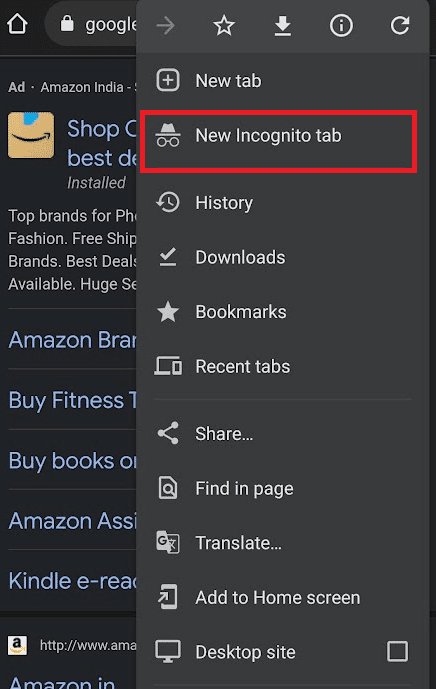
***
Сподіваємося, що ця стаття допомогла вам розібратися, як приховати замовлення на Amazon. Не соромтеся залишати свої питання та пропозиції у коментарях нижче. Також напишіть, про що ви хотіли б дізнатися наступного разу.